非圧縮のロスレス音楽形式と言えば、WAVは一番広く使われて、FLAC、APEなどの他のロスレス音楽形式より、日常でよく見えます。また、WAV形式は録音ソフトの唯一の出力形式ではなくても、殆どの録音ソフトはWAV形式を用意しました。大人気のストリーミング音楽サービスのSpotifyの音楽も録音して、WAV形式として保存したいですか。実は、TuneKeep Spotify音楽変換ソフトを利用すれば、SpotifyフリーとSpotifyプレミアムにかかわらず、Spotifyの曲、アルバムとプレイリストを簡単にWAV形式に変換できます。この記事ではSpotify WAV変換の方法を紹介します。
Spotify音楽のダウンロードとSpotify WAV変換のメリット
最大手のストリーミング音楽配信サービスはSpotifyにちまいません。無料会員を含めて、2億3千万以上の会員もいます。ただし、Spotifyフリーはインターネットに接続しないと、オンラインストリーミングができません。ダウンロード不可(オフライン再生不可)もSpotifyフリーの制限の一つとなっています。Spotifyプレミアムに入会すると、月額980円を支払ったら、一つのデバイスで一万曲までダウンロードできます。
Spotify Premiumユーザーは、曲をダウンロードできますが、ダウンロードした曲は暗号化されたOggファイルということはご存知ですか。このOggファイルは、強力な暗号化で保護されていますので、Spotifyアプリ以外、どんなアプリでも再生できません。Spotifyアプリをインストールできないデバイスなら、なおさらです。そして、暗号化のせいで、通常の音楽変換ソフトでも変換できません。もし、Spotifyの曲をWAVに変換できれば、Spotifyフリー或いはSpotifyプレミアムの様々な制限を回避できます。Spotify WAV変換のメリットは何でしょうか。
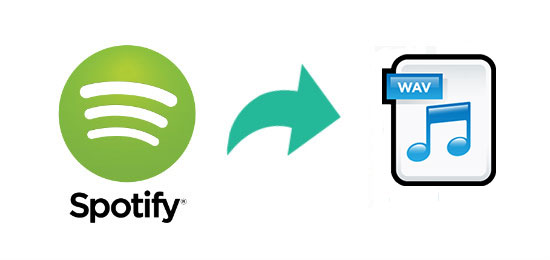
ほかのデバイスでも聞ける
さっき言った通りに、iPod Nano/Shuffle、PSP、ウォークマンとMP3プレーヤーなどSpotifyアプリをインストールできないデバイスで、Spotify音楽を楽しめません。WAV形式の汎用性は高いため、殆どのデバイスでも楽しめます。
ギガの消費を緩める
Spotify Premiunは言うまでもなく、Spotify Freeの方は、毎月そのギガの消費量はどうですか?一曲やく5~7MBで、百曲は500MB~700MBで、恐ろしいにしか言えません。もしSpotify Freeでもオフライン再生できたら、ギガの消費も軽くなります。
より高い音質
WAVは、非圧縮音源です。通常のMP3みたいな圧縮形式は、音質の劣化されたり、音の周波数帯の一部がなくなったりなどがしょうがないことですが、WAVなら、これらの問題をすべて回避できます。音質が高いほど、気持ちも晴れますね。
更に、Spotify WAV変換ができれば、動画編集・音声編集ソフトやアプリなどでもBGM・音源として利用できます。CDへの書き込み、USBメモリやSDカードへのコピーも可能です。もちろん、Spotify WAV変換はほかのメリットもありますが、ここでは幅の原因で説明し切れません。Spotify音楽をWAVに変換できるソフトは果たして存在していますか。TuneKeep Spotify Converterを利用したら、簡単にSpotifyの曲をWAVに変換できます。
TuneKeep Spotify音楽変換ソフト - プロのSpotify WAV変換するソフト
TuneKeep Spotify音楽変換ソフトを利用したら、無料会員と有料会員にかかわらず、Spotifyから曲、プレイリストまたはアルバムをダウンロードして、ロスレスでWAVファイルとして保存できます。WAVに変換した後、様々なデバイスに転送して聞けて、様々なソフトとアプリに追加して利用できます。
Spotify WAV変換ソフトの機能一覧
- どのSpotifyプランを利用しても、Spotify音楽をロスレスでWAVに変換
- MP3、M4A、FLACなどの出力形式に変換も可能
- Spotifyフリーの広告音声を自動的に完璧にスキップ
- 音楽の曲名、アーティスト、アルバムとアートワークなどの情報を保持
- Windows版はSpotify音楽を再生しながら変換可能
- 出力WAVファイルを一括で改名、フォルダに整理
- WindowsとmacOSの最新版のOSまたはSpotifyの最新バージョンに対応
Spotifyの曲、アルバムとプレイリストをWAV形式に変換する方法
TuneKeep Spotify音楽変換ソフトを使って、Spotify音楽をWAVに変換するに、複雑なステップは不要です。わずかのクリックで、Spotifyの曲、アルバムとプレイリストをロスレスでWAV形式に変換できます。下記のSpotify WAV変換の手順をご参考ください。
ステップ1:Spotify WAV変換ソフトを起動
TuneKeep Spotify音楽変換ソフトを起動すると、Spotifyも自動的に起動されます。変換完了まで、Spotifyを閉じないでください。
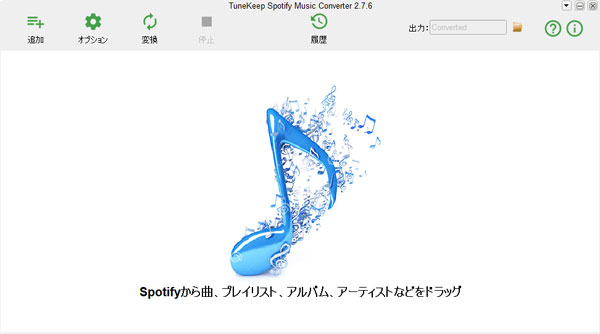
ステップ2:Spotify音楽を追加
Spotifyから曲、アルバム或いはプレイリストをTuneKeep Spotify音楽変換ソフトに追加するに、ドラッグ&ドロップまたはリンクのコピー&ペーストの二つの方法があります。
ドラッグ&ドロップ:SpotifyとTuneKeep Spotify音楽変換ソフトを同時にスクリーンに表示させて、Spotifyからお気に入りの音楽、プレイリストまたはアルバムをソフトのインターフェースにドラッグ&ドロップすれば、音楽を追加できます。
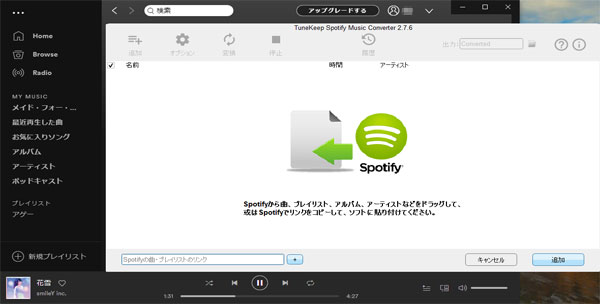
リンクのコピー&ペースト:Spotifyで曲、プレイリスト或いはアルバムを右クリックして、「シェアする」>「曲のリンクをコピー」、「プレイリストのリンクをコピー」或いは「アルバムリンクのコピー」をクリックして、リンクを取得できます。後、Spotify WAV変換ソフトのインターフェースで「追加」ボタンをクリックして、表示された画面の左下にある入力ボックスにリンクをペーストして、追加ボタンをクリックすれば、音楽を追加できます。
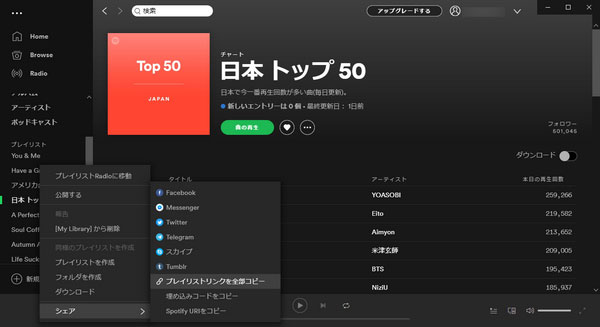
どの方法で追加しても、プレイリストとアルバムにある全ての曲はチェックされたまま追加されます。曲のチェックボックスを外せば、曲をダウンロードしないことができます。曲の選択後、追加ボタンをクリックすれば、Spotify音楽を変換リストに追加できます。
ステップ3:WAV出力形式を選択
TuneKeep Spotify音楽変換ソフトはMP3、M4A、WAVまたはFLACなど幾つかの汎用の出力形式を用意しています。既定の出力形式はMP3なので、オプションボタンをクリックして、上級タブで出力形式リストからWAV形式に変更する必要があります。一般タブでは、WAV出力ファイルの保存先、改名方法、整理方法と音量などを指定できます。
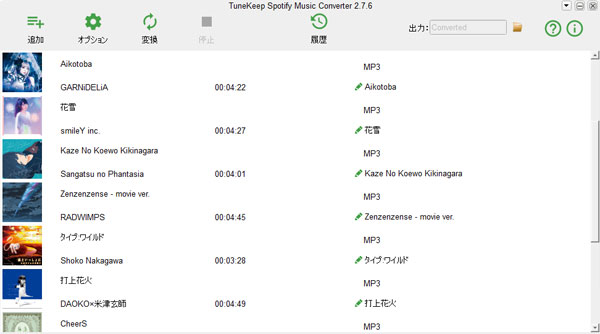
ステップ4:Spotify WAV変換を開始
「変換」ボタンをクリックしたら、Spotify WAV変換が始まります。履歴ボタンをクリックして、変換完了の曲は履歴画面が表示されます。曲のフォルダアイコンをクリックすれば、出力先が表示されて、出力のWAVファイルを見つけます。
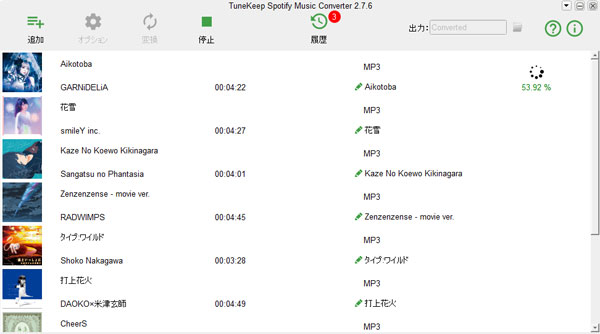
これで、Spotify WAV変換の目的を達成しました。WAVファイルは、制限なしで様々なデバイスで楽しめて、様々な動画・音声編集のBGM・音源として追加できて、オーディオCDに書き込めて、USBメモリやSDカードにコピーできます。Android携帯電話の着信音として使うのも可能です。こうして、Spotifyフリー或いはSpotifyプレミアムの様々な制限を回避できます。Spotify音楽をWAV形式に変換したい方、早速TuneKeep Spotify音楽変換ソフトの無料体験版をダウンロードして、試してみましょう。